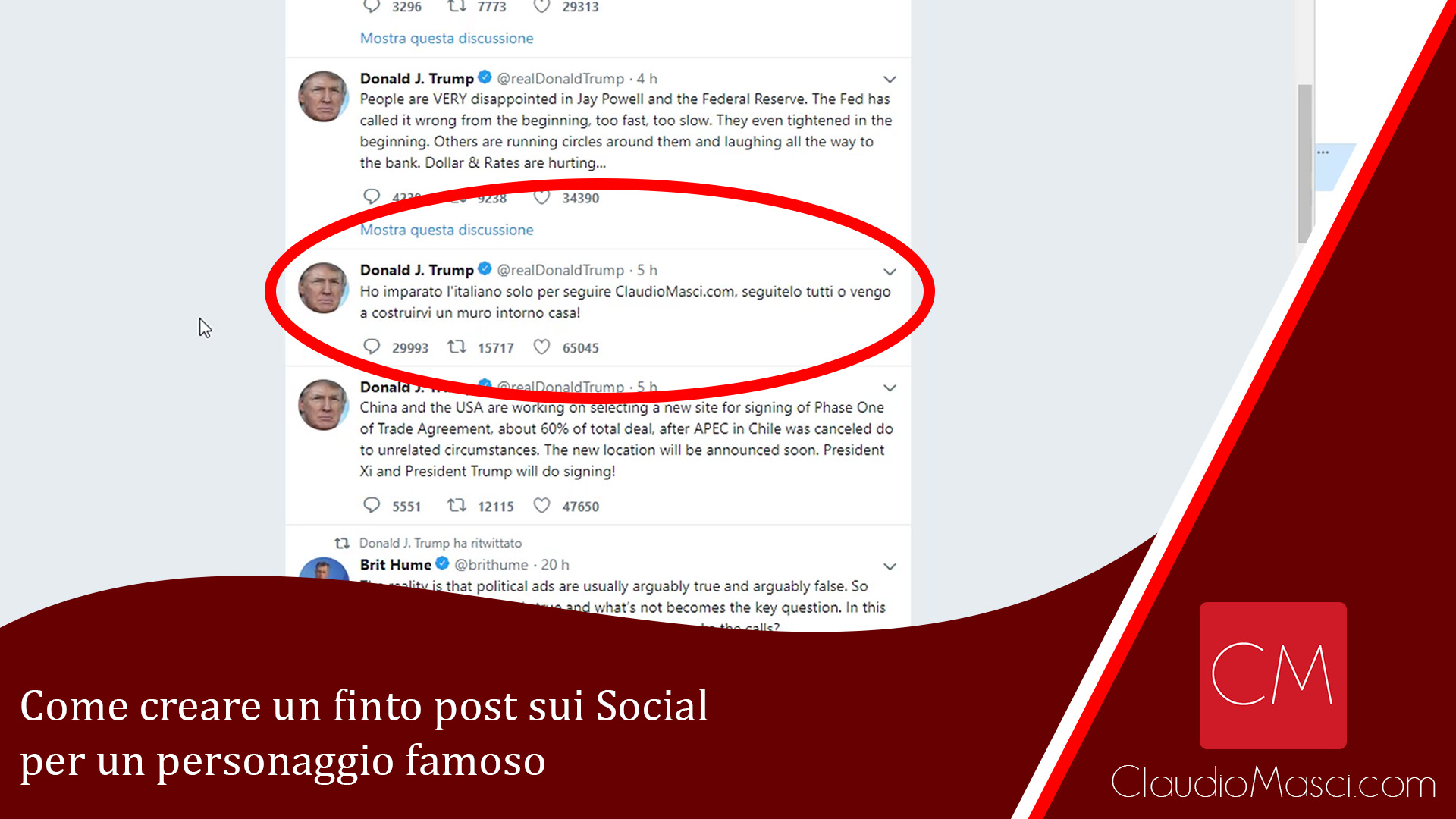
Come creare un finto post sui Social per un personaggio famoso: Tramite questa guida impareremo a creare un finto post social, di un personaggio famoso.
La premessa a questa guida è una: lo scopo di questo tutorial è assolutamente ironico, e l’obiettivo delle essere lo stesso.
L’utilizzo di quello che imparerete da questa guida deve essere rivolto solo a scopi ironici e personali, evitate di creare post che possano in qualsiasi modo creare problemi ad altre persone.
Altra premessa: questo non è assolutamente un modo per hackerare un profilo social di qualcuno, le modifiche che vedremo sono fatte a livello locale.
Ciò significa che sono visibili solo sul nostro PC e che quando ricarichiamo la pagina scompariranno.
Questo trucco è possibile da PC tramite qualsiasi browser basato su Google Chrome o su Firefox, nel video potete vedere come farlo prima da Vivaldi (simile a Google Chrome) e poi da Firefox.
Come creare un finto post sui Social
Per cominciare apriamo la pagina social con il post che vogliamo modificare.
Clicchiamo con il tasto destro su un punto qualsiasi della pagina, e selezioniamo Ispeziona (da Chrome) o Analizza Elemento (da Firefox).
Si aprirà una schermata a destra o in basso, che ci permette di vedere il codice HTML della pagina.
Selezioniamo l’icona presente in alto a sinistra della nuova schermata aperta.
Questa icona ci permette di evidenziare i singoli elementi della pagina aperta, andiamo quindi ad evidenziare il messaggio del post che vogliamo sostituire.
Facciamo quindi click su quel messaggio e verrà evidenziato anche nella finestra presente a destra o in basso.
Ora facciamo doppio click sul testo del messaggio presente nella schermata del codice, e avremo la possibilità di sostituirlo con qualsiasi altro codice a nostra scelta.
Scriviamo quello che vogliamo e quando abbiamo finito premiamo il tasto Invio.
Verrà automaticamente sostituito anche il testo della pagina.
Ora possiamo chiudere l’Inspector (ha una X che permette di chiuderlo).
In questo modo avremo di nuovo l’intera pagina, ma con il nostro post al posto di quello originale.
Possiamo ora salvare uno screenshot o fare una foto allo schermo per condividerla con i nostri amici.
ATTENZIONE: Ricaricando la pagina il messaggio tornerà quello originale, quindi assicuratevi di fare uno screenshot prima di ricaricare la pagina.
Rispondi